El formato PDF es extremadamente versátil. Por un lado, puede visualizarse en cualquier dispositivo sin problemas de formato o diseño; por otro, puede editarse fácilmente o convertirse a otros formatos para que funcione con aplicaciones nativas como Microsoft Word o un editor de imágenes. Esta flexibilidad permite a los usuarios ser más eficientes con archivos PDF que con cualquier otro formato de archivo. A continuación, te presentamos algunas formas de aumentar tu cociente de eficiencia con los archivos PDF.
10 Formas de Trabajar con PDF
1: Editar un PDF
Los PDF se pueden editar con un editor de PDF dedicado como PDFelement de Wondershare. PDFelementes una de las soluciones más asequibles para editar, crear, convertir, proteger y una serie de otras características relacionadas con la gestión de documentos PDF. Es fácil de usar y ofrece una interfaz intuitiva con una navegación sencilla. Puedes utilizar esta aplicación en Windows, Mac o iOS, lo que la hace tan versátil como el propio formato PDF.
Además, puedes convertir el PDF en el formato DOCX o DOC sin perder las fuentes ni estropear la alineación y el diseño del contenido. La mayor ventaja es que el contenido, como el texto, puede editarse de forma nativa en Word una vez convertido el archivo PDF en cuestión. PDFelement también ofrece una serie de herramientas de edición que puedes utilizar para editar directamente un archivo PDF y añadir, eliminar o modificar cualquier contenido existente.

2: Firmar un PDF
Los archivos PDF se utilizan normalmente para los formularios porque pueden firmarse fácilmente con una herramienta de firma electrónica. Con PDFelement al alcance de tu mano, no sólo puedes añadir firmas electrónicas a los formularios y archivos PDF, sino también crear y añadir firmas a manos y digitales (utilizando la función de firma del trackpad).
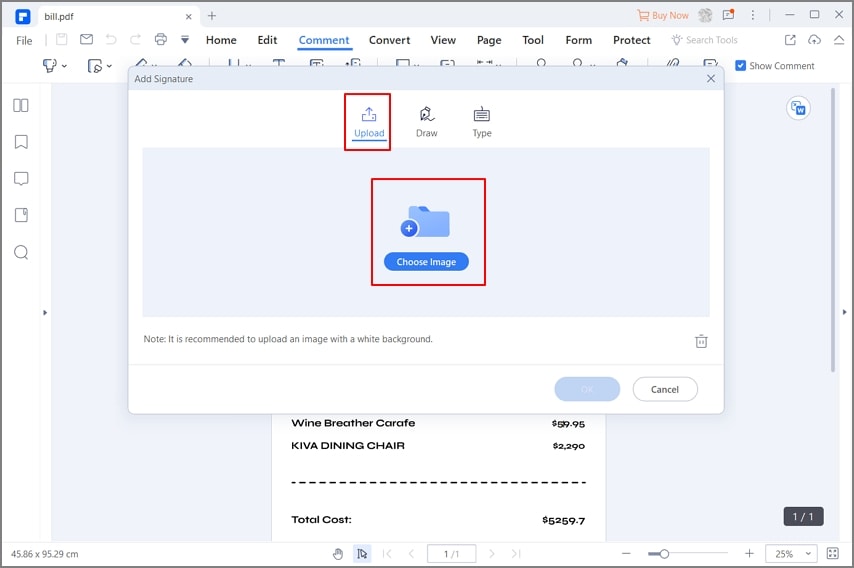
3: Convertir un PDF como Imagen
Si tienes un archivo PDF compuesto principalmente por imágenes, puedes convertirlo fácilmente en un solo archivo de imagen o en varios archivos de imagen y luego seguir editando con un editor de imágenes. Esto es tremendamente útil en la industria del diseño, donde el resultado de un proyecto de diseño suele estar en forma de PDF. Una vez que el PDF está disponible, se puede volver a convertir a una serie de formatos de imagen como PNG, JPG, BMP, GIF, TIFF, etc. utilizando el potente motor de conversión de PDFelement.
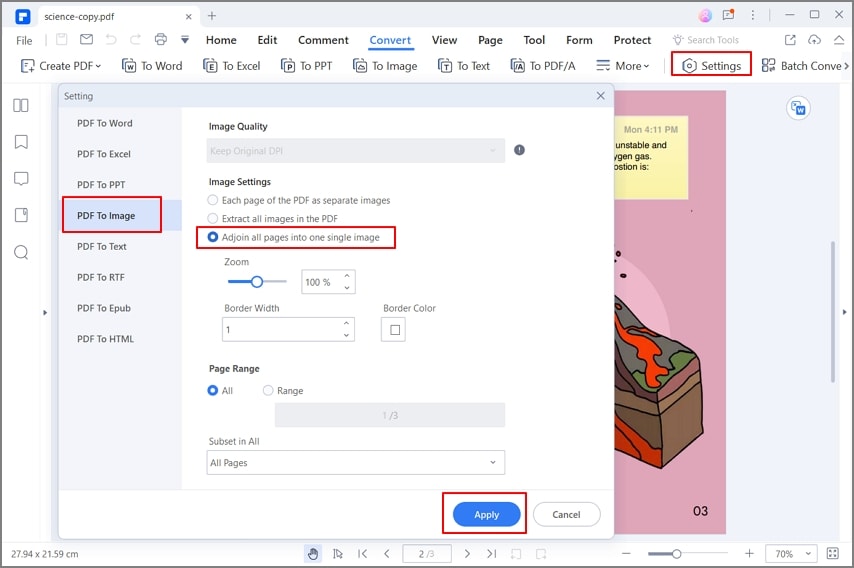
4: Combinar Archivos PDF
Para organizar mejor sus flujos de trabajo en PDF, es posible que necesites combinar los PDF en un solo documento. PDFelement ofrece una función llamada Combinar PDF para hacer esto, y viene con algunos extras que encontrarás muy útiles. De hecho, puedes combinar varios archivos PDF e incluir una primera página que contenga los nombres de todos los archivos combinados. Esto actúa como una página de referencia o una tabla de contenidos para el PDF final.
Incluso puede combinar diferentes tipos de archivos en un solo PDF utilizando la función Crear PDF de PDFelement. Esta es una de las características más utilizadas de PDFelement porque ayuda a las empresas a digitalizar sus flujos de trabajo y racionalizarlos como archivos PDF.
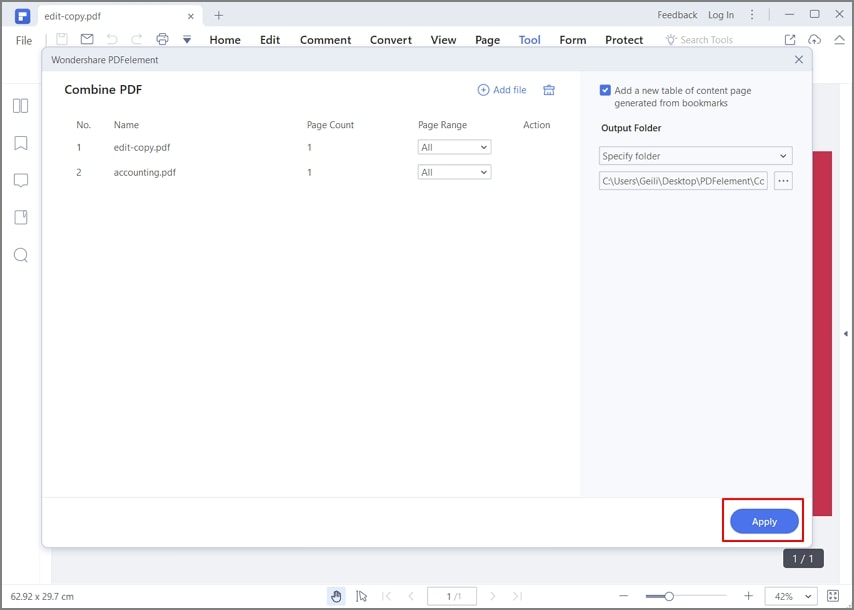
5: Borrar Texto Existente
Verás muchos editores de PDF gratuitos o económicos que no son realmente editores de PDF. Eso es porque no se pueden utilizar para modificar el texto de un documento PDF. En el mejor de los casos, te permitirán enmascarar el contenido antiguo y sobrescribir el nuevo texto encima. Esto provoca problemas como incoherencias en las fuentes, capas de PDF innecesarias, etc. Por otro lado, un verdadero editor de PDF como PDFelement te permitirá borrar o modificar cualquier texto en un archivo PDF. De hecho, cuando se edita un PDF con PDFelement, es casi exactamente como editar un archivo DOCX en MS Word. Es así de fácil.
6: Eliminar Páginas
Con PDFelement a tu disposición, no sólo puedes eliminar páginas específicas de un archivo PDF, sino también añadir nuevas páginas, reordenar las existentes y renumerarlas. Es tan sencillo como arrastrar y soltar una página para reposicionarla o simplemente hacer clic en el botón Eliminar después de elegir la miniatura. Si has trabajado con diapositivas PPT en PowerPoint, verás que la experiencia es muy similar y extremadamente sencilla.
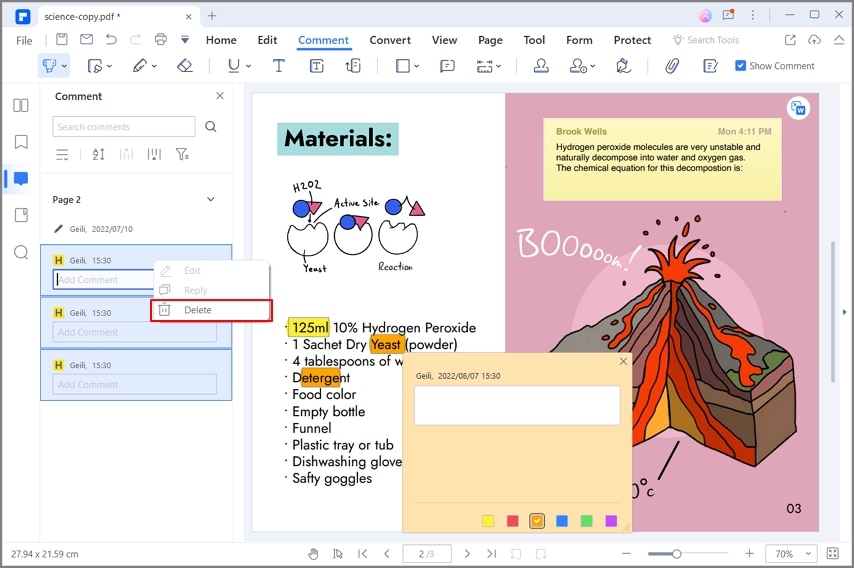
7: Comprimir un PDF
Aunque los PDF suelen ocupar muy poco, entre unos cientos de kilobytes y unos pocos megabytes, almacenar un gran número de archivos puede consumir tu espacio de almacenamiento con el tiempo. Para evitarlo, puedes utilizar la característica de Optimizar PDF de PDFelement, que puede reducir el tamaño de tu archivo en más de un 80% en la mayoría de los casos. Para ello, elimina los elementos no deseados, reduce la resolución de las imágenes e incluso comprime los elementos de texto. El proceso es extremadamente complejo en el extremo posterior, pero PDFelement te permite hacerlo con un solo clic. Sólo tienes que elegir la calidad de salida y pulsar Optimizar, ¡y ya está!
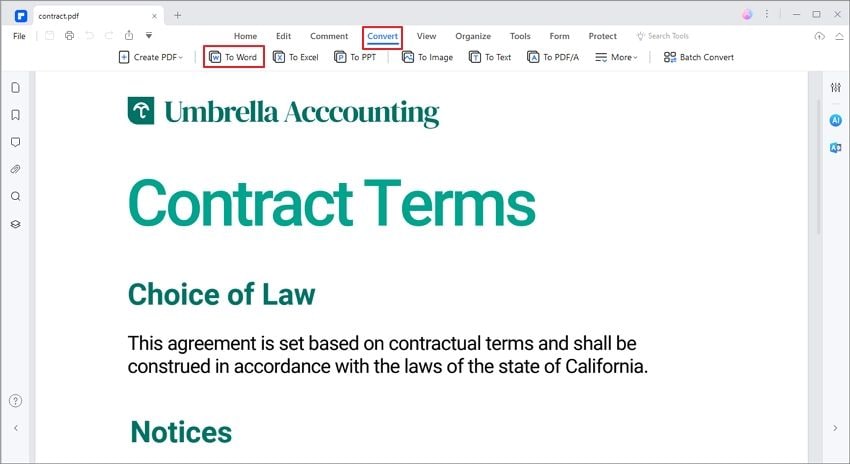
8: Dividir un PDF
La tarea de Dividir un PDF es justo lo contrario de Combinar un PDF. Al dividir un archivo grande, puedes extraer secciones, capítulos y rangos de páginas. Los archivos resultantes no sólo serán más pequeños, sino que te permitirán conservar sólo lo que necesitas y prescindir del resto. Al compartir, te ayuda a enviar sólo lo que necesitas.

9: Anotar en un PDF
Las anotaciones son una parte importante del proceso de flujo de trabajo del PDF. Te permiten tomar notas, comunicarte con otras personas que colaboran en el archivo, resaltar el contenido y hacer muchas otras cosas sin tocar el contenido en sí. Con PDFelement, el proceso es aún más eficiente porque puedes ver una lista de anotaciones e incluso escribir en las propias anotaciones. PDFelement ofrece una gama completa de herramientas de anotación con todos los extras que pueda necesitar.
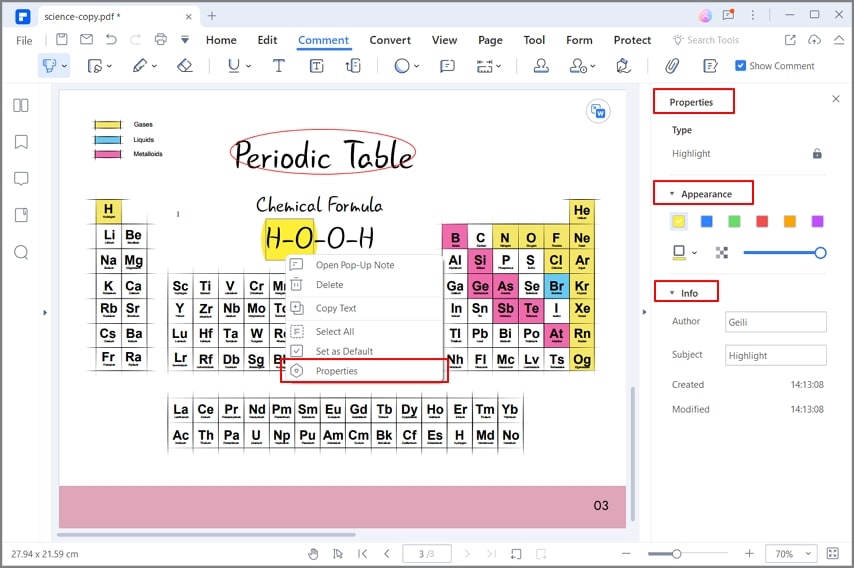
10: Compartir un PDF
La mayor ventaja de utilizar los PDF es que pueden compartirse fácilmente a través de múltiples canales como la web, el correo electrónico, el chat, la nube, etc. Su reducido tamaño los hace ideales para ser compartidos, y la posibilidad de protegerlos con contraseñas garantizará la seguridad y confidencialidad de tu información. Con PDFelement, tienes todas las herramientas para compartir documentos PDF que necesitas dentro de la interfaz, incluyendo el envío de un PDF para imprimir.
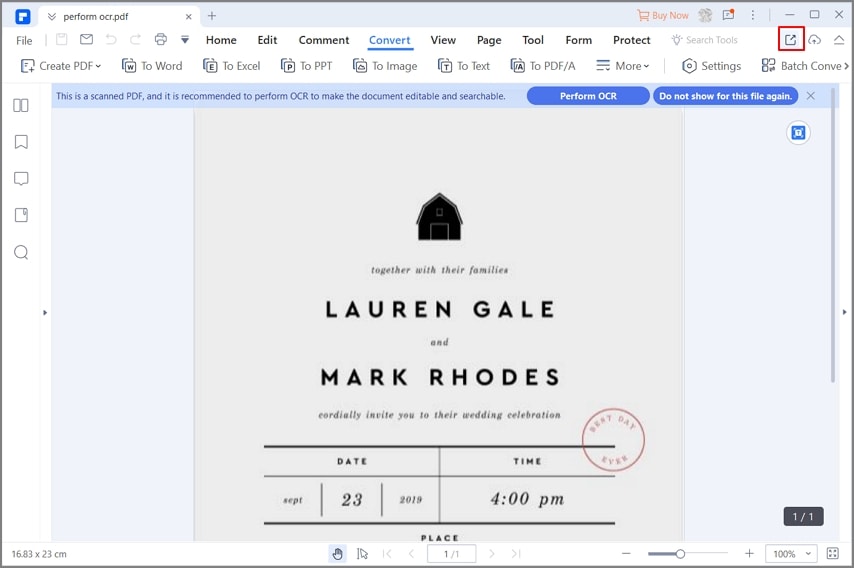
Conclusión:
Ahora que conoces varias formas de ser más eficiente al trabajar con documentos PDF, y la herramienta perfecta para el trabajo, podrás realizar mucho más trabajo en menos tiempo. Con características avanzadas como el OCR, el procesamiento por lotes, la extracción de datos de campos de formulario, etc., PDFelement es tu socio ideal para los PDF. ¡Es PDF, simplificado!
 100% Seguro | Sin anuncios |
100% Seguro | Sin anuncios |






